相信很多小伙伴都安装了360安全卫士,那么360安全卫士补丁下载安装顺序如何设置呢?下面小编给大家整理了相关步骤介绍,感兴趣的小伙伴不要错过哦!
360安全卫士补丁下载安装顺序如何设置?360安全卫士补丁下载安装顺序设置方法
1、首先打开360安全卫士软件,点击“菜单”按钮;
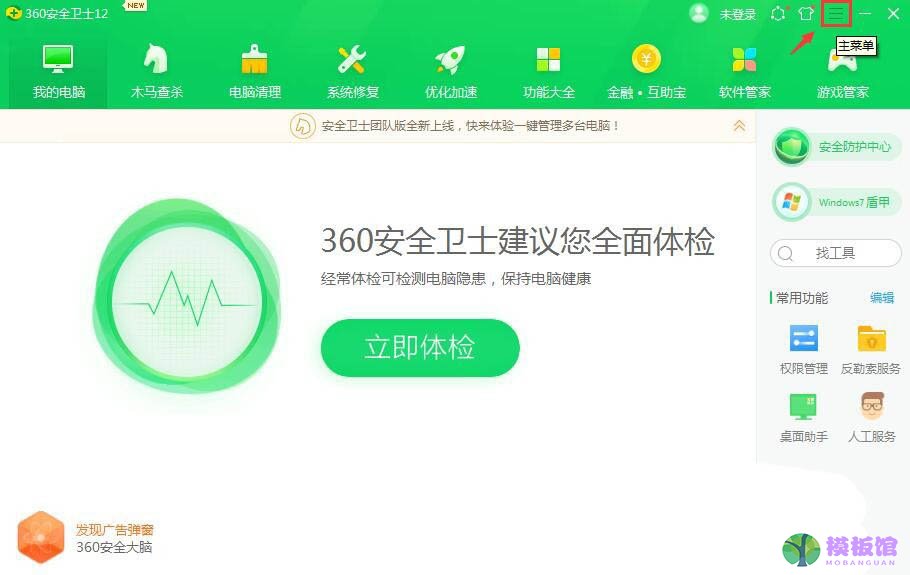
2、然后在弹出的菜单中找到并点击“设置”选项;
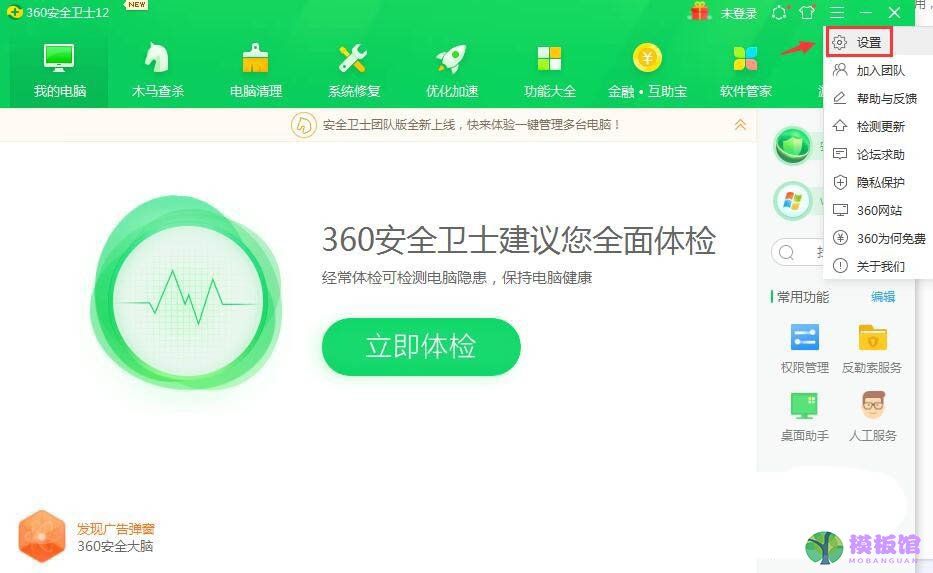
3、接着选择“漏洞修复”;
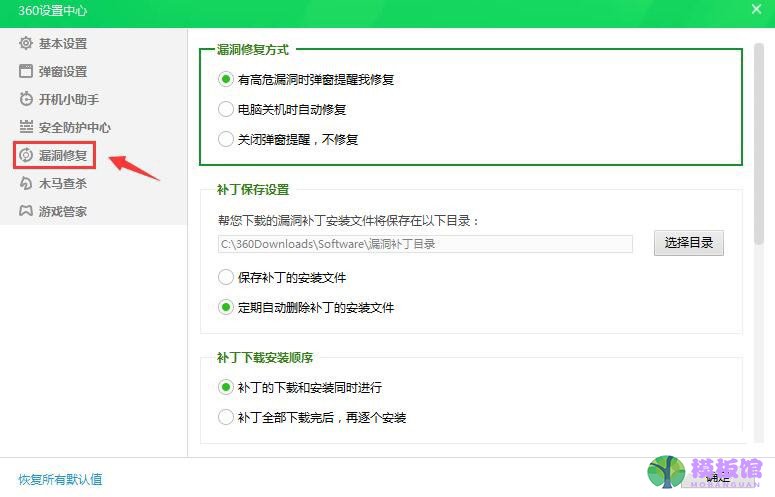
4、随后找到“补丁下载安装顺序”菜单;
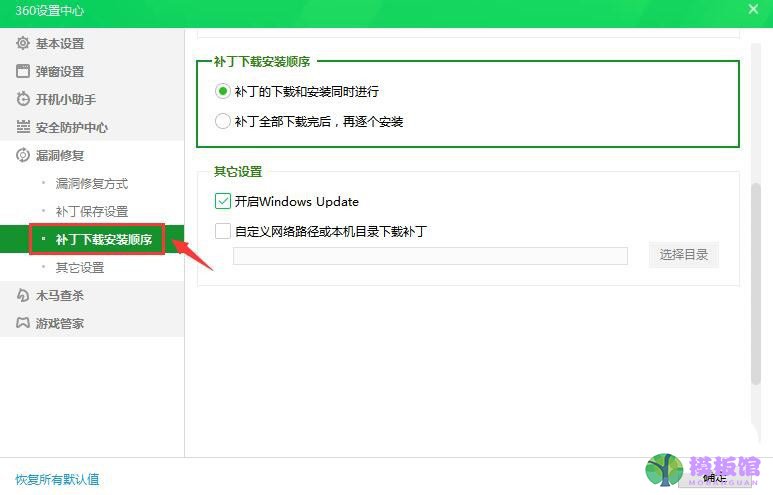
5、最后选择补丁下载安装顺序后点击下方“确定”即可设置成功了。
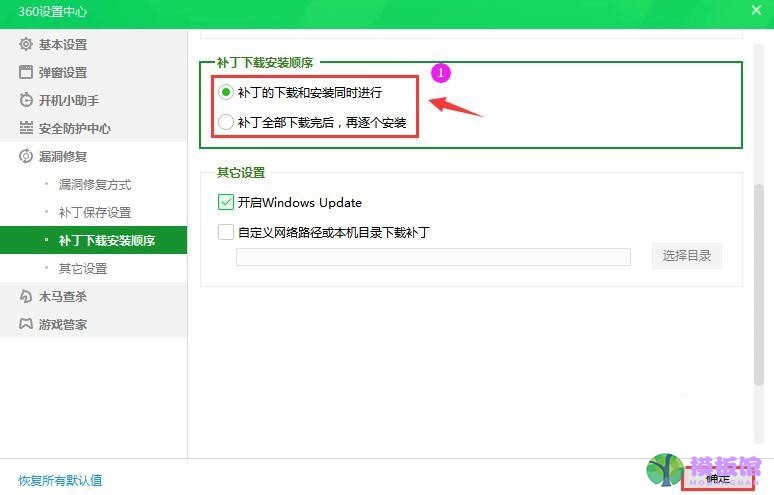
以上这篇文章就是360安全卫士补丁下载安装顺序设置方法,




